「筆まめSelect2018」製品Q&A
Q:インストールする方法
A:お使いのコンピュータのユーザを Administrator(管理者権限)に設定し、インストールしてください。
「筆まめSelect2018 年賀編」も同様の操作でインストールできます。
筆まめのインストールの前に、他のアプリケーションが起動している場合は終了します。
注意
「筆まめおつきあい帳」をご利用でアラーム設定をしている場合は、アラームを終了させてからインストールを行ってください。タスクトレイのベルマークを右クリックし、[終了]をクリックします。

ダウンロード購入した「筆まめSelect2018」のプログラムをダブルクリックします。
ダウンロードプログラムが見つからない場合は、ご購入いただいた販売サイト様へお問い合わせください。
・「筆まめSelect2018」・・・ fmaw128.exe
・「筆まめSelect2018 年賀編」・・・ fmbw128.exe
「使用許諾契約」画面が表示されます。
内容を確認ご確認いただき、[使用許諾契約の条項に同意します]にマークを付け(1)、[次へ]ボタンをクリックします。(2)
![[使用許諾契約の条項に同意します]にマークを付け、[次へ]ボタンをクリックします。 [使用許諾契約の条項に同意します]にマークを付け、[次へ]ボタンをクリックします。](/support/support/product/select2018/faq/img/img7011/2.gif)
「ユーザ情報の入力」画面が表示されます。
任意の[ユーザ名]、会社名(会社でお使いの場合のみ)を入力し(1)、
[インストール]をクリックします。(2)
![任意の[ユーザ名]を入力し、[インストール]をクリックします。 任意の[ユーザ名]を入力し、[インストール]をクリックします。](/support/support/product/fude28/faq/img/img7300/3.gif)
完了画面が表示されたら、[完了]ボタンをクリックします。
「ツールのインストール」画面が表示されます。インストールしたいツールにチェックを付け(1)、[次へ]ボタンをクリックします。(2)
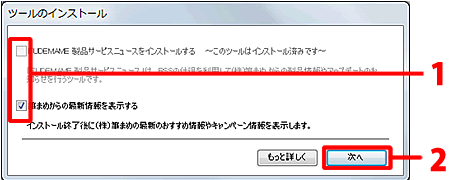
筆まめを起動するには、デスクトップに表示されるアイコンをダブルクリックするか、または、Windowsの[スタート]-[すべてのプログラム]-[筆まめVer.28]-[筆まめVer.28]の順にクリックしてしてください。
「「筆まめ」製品ユーザー登録」画面が表示されますので、「ソースネクスト・アカウント」でログインし、製品登録を行います。
- ログイン、製品登録について詳しくはこちらをご参照ください。
- 後でユーザー登録する場合は、画面右上の[×]をクリックしてください。

